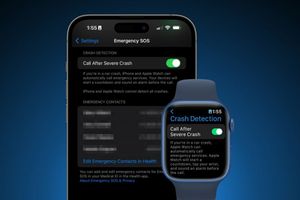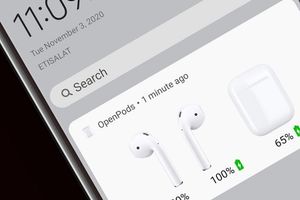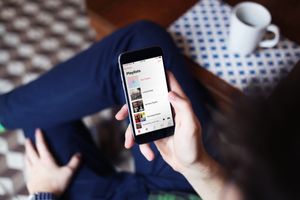Зміст
- Розблокування MacBook
- Музика за допомогою AirPlay
- Виявлення втраченого iPhone
- Кілька тренувань за один сеанс
- Дистанційне керування камерою
- Перевірка рівня заряду навушників
- Використання годинника з Android пристроями
- Знімок екрана Apple Watch
- Шаблони відповідей на SMS
- Автоматична зміна циферблатів з геолокації
Apple регулярно випускає новий смартгодинник. У нових прошивках і моделях з'являються нові функції, збільшується термін служби, тому не дивно, що навіть віддані користувачі Apple Watch не знають всіх можливостей. Пропонуємо вам ознайомитися з цікавими функціями Епл Вотч, про які ви могли не знати.
У магазині Storepods ви знайдете асортимент смартгодинників та інших аксесуарів Apple.
Розблокування MacBook
MacBook останніх поколінь використовують для розблокування та входу в систему датчика Touch ID на клавіатурі. Старіші комп'ютери не мають цієї корисної функції. Розблокувати їх легко, використовуючи коліщатко Apple Watch. Навіть на Mac з Touch ID використовувати годинник для розблокування зручніше.
Більшість Mac та Apple Watch працюють з цією корисною функцією. Якщо ваш комп'ютер використовує macOS Sierra або пізнішу версію, ви зможете розблокувати його годинником з watchOS 3 або пізнішою версією.

Щоб розблокування годинами працювало, потрібні правильні налаштування. Перевірте такі три пункти:
- Wi-Fi та Bluetooth включені на MacBook;
- Мак та Епл Вотч підключені до iCloud з одним ID;
- У Apple ID включена двофакторна автентифікація;
- Apple Watch використовують код-пароль.
Якщо ви вносили зміни, потрібно перезавантажити комп'ютер. Коли всі налаштування увімкнені, можна використовувати смартгодинник для розблокування. Залишилося налаштувати годинник:
- відкрийте «Системні налаштування»;
- оберіть «Безпека та конфіденційність»;
- встановіть прапорець «Використовувати Apple Watch для розблокування програм та Mac».
Якщо екран MacBook погас або він перейшов у сплячий режим, достатньо підійти до нього з розблокованим годинником, щоб знову увімкнути комп'ютер. Коли ви перезавантажуєте Mac або виходите з системи, доведеться знову вводити пароль.
Цей спосіб можна використовувати для будь-яких дій, які потребують підтвердження. Коли вам потрібно ввести пароль адміністратора, просто підтвердіть запит, натиснувши коліщатко на зап'ясті.
Музика за допомогою AirPlay
AirPlay не працює на Apple Watch. Цей протокол використовується для відтворення музики на сумісних динаміках. Втім, значок AirPlay все одно є у смартгодиннику. Він використовується для виведення звуку через Bluetooth.
Хоч годинник не працює з AirPlay, але ви можете використовувати цей значок, щоб виводити звук по Bluetooth на інший пристрій. Годинник Series 3 і пізніших версій може підключатися до наступних пристроїв:
- AirPods або інші Bluetooth-навушники з чіпом W1;
- Bluetooth-динаміки;
- Apple TV.
Щоб налаштувати відтворення через потрібний пристрій, виконайте кілька простих дій:
- Проведіть по циферблату вгору, щоб відкрити Пункт керування на годиннику.
- Натисніть кнопку «Аудіовиходи» (виглядає як AirPlay).
- Торкніться пристрою, який ви бажаєте використовувати.
Ви також можете змінити пристрій, який відтворюватиме треки з музичної програми Епл Вотч. Вона дає доступ до всіх налаштувань, включаючи регулювання гучності, вибір черги, створення плейлистів.
Виявлення втраченого iPhone
Напевно, кожному знайома ситуація, коли ви не можете знайти телефон вдома або на робочому місці. Універсальний спосіб виявити його – попросити близьких зателефонувати вам або надіслати повідомлення. Але якщо ви носите Apple Watch, знайти iPhone можна простіше.
Годинник підключається до iPhone через спеціальний додаток. Він допоможе знайти iPhone, незалежно від того, чи ваш телефон у беззвучному режимі або ні.
Функція виявлення iPhone знаходиться у швидких налаштуваннях годинника. Проведіть вгору циферблатом, щоб потрапити в потрібний розділ. Ви побачите кілька налаштувань:
- увімкнення Wi-Fi;
- увімкнення режиму «Не турбувати»;
- режим польоту;
- пошук iPhone.
Значок є контур iPhone з круглими дужками. Якщо смартфон знаходиться в межах досяжності, Apple Watch змусить його видати звуковий сигнал. При кожному натисканні на значок iPhone відтворюватиметься звук.
Щоб трюк спрацював, Айфон має бути підключений до годинника і перебувати в зоні досяжності.
Кілька тренувань за один сеанс
Якому типу тренування ви віддаєте перевагу сьогодні? Біг, плавання, їзда велосипедом, йога чи інші виклики? Існує так багато різних тренувань в Apple Watch, що буває складно вибрати. Хороша новина у тому, що робити це необов'язково. Якщо ви підтримуєте здоров'я різними вправами, їх можна контролювати одночасно.
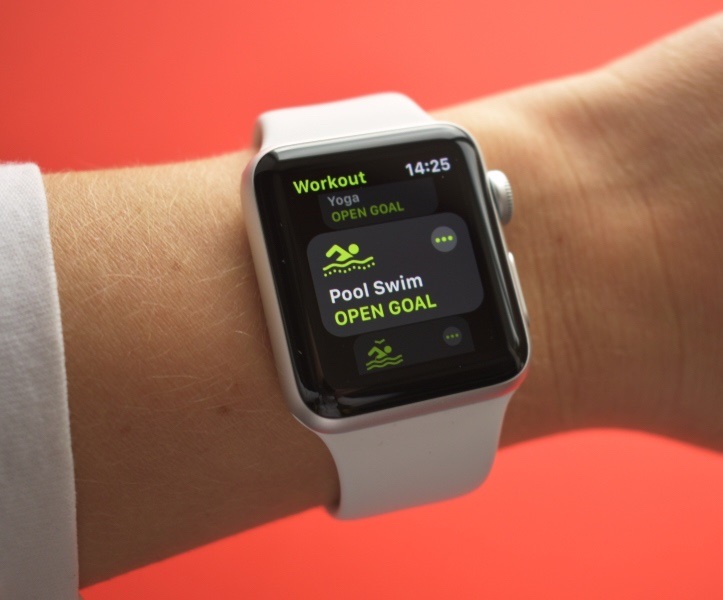
Завдяки прихованій функції у програмі «Тренування» ви можете реєструвати кілька типів активності за один сеанс. Щоб підтримувати різні тренування, ще 2017 року Apple додала функцію реєстрації кількох вправ за один сеанс за допомогою watchOS 4.
Щоб розпочати, відкрийте програму «Тренування» на годиннику та виберіть перше заняття зі списку звичайним способом. Коли ви будете готові змінити вправу, проведіть пальцем праворуч і торкніться кнопки "Створити". Потім виберіть друге заняття і продовжуйте, не втрачаючи жодної секунди.
Додаток «Тренування» відображає зведений екран в кінці багатофункціонального тренування, деталізуючи кожну частину окремо, а також загальний час та калорії. Ви можете натиснути на кожну дію, щоб переглянути докладнішу інформацію. Однак у додатку «Фітнес» на iPhone кожна вправа відображається як окреме тренування, немає загальної тривалості та витрачених калорій.
Щоб годинник став надійним помічником для підтримки здоров'я, підберіть необхідні аксесуари для Apple Watch.
Дистанційне керування камерою
Apple Watch можна використовувати для керування камерою iPhone. Ось як це працює:
- Оберіть на годиннику програму Camera Remote.
- Перевірте, щоб камера також відкривалася на iPhone.
- Використовуйте годинник для керування функціями камери.
Додаток дозволить вам встановлювати таймер, змінювати налаштування спалаху, включати HDR, перемикатися між передньою та задньою камерами, переходити до відео. Щоб використовувати годинник як пульт дистанційного керування, він повинен бути підключений до смартфона і бути в зоні досяжності Bluetooth.
Щоб користуватися годинником як відеошукачем було зручно, виберіть зручний ремінець у нашому магазині. Він не тільки вбереже девайс від падіння із зап'ястя, але й доповнить його дизайн.
Перевірка рівня заряду навушників
AirPods сумісні з різними продуктами Епл, включаючи Apple Watch. На годиннику ви зможете подивитися час автономної роботи навушників, що залишився. Щоб це зробити, перевірте з'єднання між годинником і AirPods в Центрі керування. AirPlay має бути синім.
У центрі керування натисніть індикатор заряду батареї. Ви побачите заряд самого годинника, а в нижній частині екрана буде показано час роботи AirPods. Якщо навушники знаходяться у чохлі, буде відображено заряд футляра.
Цей трюк працює для будь-яких навушників з підтримкою Bluetooth.
Використання годинника з Android пристроями
Щоб підключити Apple Watch до Android-смартфону, вам потрібні:
- Apple Watch з LTE;
- смартфон на Android;
- iPhone 6 або новіший;
- інструмент для виймання SIM-картки;
- покриття стільникової мережі.

Для підключення годинника до мережі LTE використовуйте iPhone. Після цього можна перейти до інших параметрів.
- Вимкніть iPhone, телефон Android та годинник.
- Вийміть SIM-картку з iPhone.
- Вставте SIM-картку в телефон Android та увімкніть його.
- Коли телефон виявить мережу, увімкніть годинник.
Коли годинник підключиться до мережі, ви зможете виводити інформацію з телефону на годинник, керувати службами, включаючи відповідь на дзвінки, прийом повідомлень, прогноз погоди, регулювання гучності та інші функції Епл Вотч.
Знімок екрана Apple Watch
Смартгодинник дозволяє робити скріншоти. Для цього потрібно зайти до програми Watch на Айфоні та встановити зелений повзунок у пункті «Знімки екрана». Після цього одночасно натисніть на годиннику Digital crown і кнопку, щоб зробити скріншот.
Шаблони відповідей на SMS
Ви можете створити на годиннику швидкі відповіді на повідомлення, які легко надіслати одним натисканням. Для цього увійдіть до програми Годинник на iPhone, оберіть Мої годинники — Повідомлення — Відповіді за замовчуванням. Напишіть потрібний текст.
Тепер ви можете швидко надсилати відповіді на SMS. Оберіть потрібний контакт на годиннику, створіть нове повідомлення та виберіть готовий шаблон.
Автоматична зміна циферблатів з геолокації
Apple Watch дозволяють налаштувати декілька циферблатів. Їх можна перегортати, коли вони вам потрібні. Програма «Швидкі команди» дозволяє налаштувати автоматичну зміну циферблата в залежності від часу доби та розташування.
- Запустіть програму «Швидкі команди» на iPhone.
- Торкніться вкладки «Автоматизація» у нижній частині екрана.
- Натисніть «Створити власну автоматизацію».
- Виберіть функцію «Додати дію».
- Введіть у пошук «Циферблат» та виберіть функцію «Створити циферблат».
- Виберіть місцезнаходження та натисніть «Далі».
- Виберіть, який циферблат ви хочете використовувати для поточної локації.
- Виберіть пункт «Не питати до запуску», щоб змінити циферблат автоматично.
Аналогічним чином можна змінювати циферблати за часом доби.
Apple Watch — справді розумний смартгодинник. Він пропонує багато цікавих функцій, корисних у повсякденній діяльності. Багато з них добре знайомі всім користувачам, наприклад, виявлення падіння, прийом повідомлень або прогноз погоди. Однак деякі можливості залишаються таємницею навіть для фанів Епл. Використовуючи функції годинника з цієї статті, ви відкриєте весь потенціал Apple Watch. Вдало доповнять девайс корисні та сильні аксесуари. Обирайте, які додатки вам потрібні та підходять найбільше.